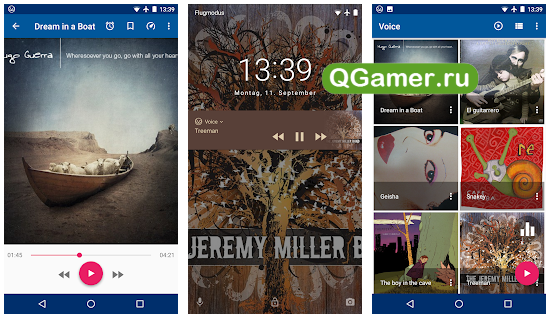Есть вопросы?
Не удается войти в консоль администратора. Что делать?
Если вы не можете получить доступ к консоли администратора, воспользуйтесь этими инструкциями.
Можно ли вернуть оставшиеся на счете средства?
Да. Если после отмены подписки на вашем счете остались средства, вы можете запросить их возврат.
Почему после отмены подписки были списаны средства?
После отмены подписки средства на погашение всех задолженностей по ее оплате будут списаны в начале следующего месяца. Сумма рассчитывается на основе используемого вами сервиса и подключенного тарифного плана.
- Гибкий план: вам потребуется оплатить только то количество дней, в течение которых вы использовали сервис. Например, при отмене подписки 15-го числа нужно будет оплатить использование сервиса в течение половины месяца.
- Годовой план или план с фиксированным сроком. С вашего баланса будут списаны средства за оставшийся срок действия контракта.
- Essentials. Нужно будет выплатить полную месячную стоимость за каждого активного пользователя. Подробнее о том, как рассчитываются платежи за Essentials…
Удаление аккаунта Google
Через меню учётных записей
Самый простой способ удалить Gmail из Android — через меню учётных записей. Для этого вам нужно перейти в меню устройства, выбрать Настройки — Аккаунты — Google, после чего нажмите на конкретную учётку, которую нужно убрать, нажмите кнопку меню и выберите пункт «Удалить учётную запись». После этого не забудьте перезагрузить девайс.
Очистка данных служб Google
Если по каким-то причинам учётку Гугл не получается удалить предыдущим способом, можно выполнить следующие действия:
- Перейдите в Настройки — Приложения — Все — Сервисы Google Play, после чего нажмите «Очистить данные»;
- Повторите действия с приложением Google Services Framework;
- Перезагрузите гаджет.
При наличии root-прав
Ещё одним действенным методом удалить аккаунт Gmail с устройства Android без потери личных данных является удаление специального файла из системного раздела Андроид. Но это действие требует обязательное наличие рут-прав. Как получить права суперпользователя на свой девайс, читайте на специализированных форумах в разделе, посвящённом вашему девайсу.
Итак, как очистить учётку Google на Андроиде при наличии рут-прав?
- Если у вас ещё не установлен файловый менеджер с возможностью доступа к системному разделу, скачайте и установите его. Лучшими вариантами являются Root Explorer или ES проводник;
- При запуске предоставьте права суперпользователя приложению;
- Перейдите в папку /data/system/ на самом устройстве. Найдите в ней файл accounts.db;
- Удалите его и перезагрузите гаджет.
Теперь аккаунт Гугл должен удалиться с вашего Android-устройства.
Сброс настроек устройства
Как быть, если ни один из предыдущих способов не помогает? В таком случае вам придётся выполнить сброс настроек устройства к заводским, при этом потеряв некоторые данные. К счастью, такая информация, как контакты, синхронизируется с учёткой Gmail, поэтому они останутся нетронутыми.
Сброс можно выполнить двумя способами — через меню настроек либо через Recovery. В первом случае откройте Настройки — Безопасность — Восстановление и сброс — Сброс настроек.
Во втором случае вам нужно перевести девайс в режим Recovery. Чаще всего это делается посредством нажатия клавиши громкости вниз или вверх и кнопки питания. На некоторых современных моделях смартфонов и планшетов вы сразу попадёте в режим Droidboot, откуда можно перейти в Recovery. Детальную информацию ищите на специальных формах в ветке, посвящённой вашей модели смартфона либо планшета. В режиме Recovery вам нужно выбрать режим Wipe Data / Factory Reset и подтвердить запрос.
После окончания сброса устройство будет перезагружено с настройками, с которыми оно было до начала использования. Правда, придётся настраивать все с самого начала, но зато аккаунт Gmail будет удалён.
Перепрошивка операционной системы
В самом крайнем случае вам придётся заменить прошивку. Информацию о том, как это сделать, ищите на специализированных форумах. Возможно, вам придётся обратиться к сертифицированному специалисту в сервисном центре.
Как удалить аккаунт Google с телефона Андроид
(1 Голосов 5,00 из 5) Загрузка…
Как удалить аккаунт гугл
Эта операция не затрагивает никакие данные пользователя, такие как:
- Контакты
- Приложения
- Фотографии
- Музыка
- И прочие файлы
Пошаговая инструкция:
- Откройте настройки телефона, нажав соответствующий значок
- Перейдите в раздел «Учётные записи и синхронизация» или «Облако и учётные записи» (название может отличаться в зависимости от модели устройства и версии Андроид)
- Выберите учётную запись, которую необходимо удалить. В нашем случае это будет Google
- В следующем окне коснитесь кнопки, расположенной в правом верхнем углу и, в выпадающем списке, выберите команду «Удалить уч. запись»
- Подтвердите своё решение и, при необходимости, введите пароль.
Что следует иметь ввиду
- При отсутствии учётной записи гугл, вы не сможете скачивать приложения и игры с Play Market.
- Ваши данные не будут больше синхронизироваться с google, поэтому контакты, фотографии и прочую информацию невозможно будет восстановить в случае утери или поломки устройства, если конечно вы не используете сторонние сервисы для резервного копирования.
- Если при удалении аккаунта появляется сообщение «Эта учетная запись требуется для работы некоторых приложений», воспользуйтесь инструкцией.
andapps.ru
Через телефон
Многие пользователи считают, что удалить учетную запись в Google Play сложно. Связано это с тем, что в самом приложении нет функции, позволяющей выполнить эту операцию. Однако эта процедура на самом деле простая. Нужно лишь помнить, что все данные привязываются к устройству, значит, деактивацию можно осуществить другим путем.
ВАЖНО! При удалении аккаунта с телефона пользователь будет деавторизован сразу во всех приложениях сервиса Google (YouTube, Play Игры, Gmail и др.).
Удалить аккаунт в Плей Маркете можно несколькими способами, которые подробно описаны ниже.
Способ №1. В меню «Настройки»
Важно помнить, что Play Market поддерживается на мобильных устройствах с операционной системой Android. Чтобы удалить учетную запись с телефона на андроиде, нужно последовательно выполнить следующие действия:
1) зайти в меню «Настройки»;. 2) открыть раздел «Аккаунты Google»;
2) открыть раздел «Аккаунты Google»;
3) кликнуть в правом углу экрана на три точки;
4) выбрать строку «Удалить аккаунт»;
5) на всплывшем окне появится уведомление о том, что все сообщения, контакты и иные сведения, относящиеся к учетной записи, будут удалены с телефона. Чтобы подтвердить действие и завершить процедуру, нужно повторно нажать на кнопку «Удалить аккаунт» (эта кнопка располагается в правом нижнем углу всплывшего окна).
При отключении учетной записи желательно не забывать пароль, чтобы в случае необходимости была возможность вновь привязать его к мобильному устройству. Если удаление произведено успешно, то в Play Market пользователь увидит сообщение о добавлении аккаунта.
Способ №2. Смена пароля
Этот способ менее удобный, но все же действующий. Для этого нужно:
1) зайти в «Настройки»;
2) открыть раздел «Google Аккаунты» (на некоторых телефонах на платформе андроид после входа в «Настройки» нужно кликнуть на раздел «Аккаунты», а уже потом в предложенном списке найти и открыть раздел «Google»;
3) выбрать строку «Безопасность и вход» (или «Аккаунт Google»);
4) кликнуть на поле с паролем;
5) указать текущий пароль;
6) ввести новый пароль дважды (для подтверждения новых сведений);
7) нажать «Изменить пароль».
Эта процедура позволит удалить аккаунт Google (в том числе и в Play Market) на смартфоне.
Способ №3. Сброс настроек
Один из самых быстрых способов удаления учетной записи в Плей Маркете. Для этого потребуется:
- открыть «Настройки»;
- затем кликнуть на «Общие настройки»;
- найти строку «Восстановление и сброс»;
- выбрать «Сброс настроек».
ВНИМАНИЕ! Данный способ желательно использовать в крайнем случае. Связано это с тем, что при сбросе настроек с памяти телефона удаляются все данные, не только аккаунты Google
Чтобы их восстановить, понадобится время. Более того, некоторые сведения восстанавливаются крайне затруднительно. В связи с этим по мере возможности лучше воспользоваться другими способами.
Способ №4. С помощью прав Root
Если у пользователя имеются права Root, предоставляющие полный доступ к телефону (в том числе и к системным папкам с файлами), то для удаления аккаунта можно выполнить следующие действия:
- с помощью файлового менеджера открыть папку «Data»;
- кликнуть на подкаталог system;
- найти файл accounts.db и задержать на нем палец, чтобы открылось функциональное меню;
- в появившемся меню выбрать пункт «Удалить»;
- перезагрузить смартфон.
После этого все аккаунты Google удалятся.
Что такое аккаунт Google?
При регистрации от вас могут потребовать указания личной информации, но так как она нигде не проверяется, многие изменяют данные на свое усмотрение. Эта особенность дает пользователям полную свободу действий в сети и обеспечивает высокий уровень анонимности (по желанию).
1. Зачем нужен аккаунт Google?
Сервис Google – гигант рынка IT по всему миру. Когда вы имеете учетную запись этого сетевого ресурса, перед вами открывается огромное количество новых возможностей.
При наличии Google аккаунта вы сможете за несколько кликов получить:
- почтовый ящик с большим запасом места;
- подключить Google Диск, который предоставляет на бесплатной основе облачное хранилище в объеме до 25 Гб;
- личный сайт/блог;
- учетную запись в Play Market;
- другие популярные ресурсы и расширения на платформе Google.
Кнопка «Войти через Google» доступна все в большем количестве сервисов сети, и это касается не только официальных приложений.
Однако, как и многие, рассматриваемый ресурс также не идеален. Немало пользователей сети жалуются на проблемы с удалением аккаунта Google, потому мы и решили рассмотреть данный вопрос более пристально.
2. Причины удаления аккаунта и последствия процедуры.
К основным причинам удаления учетной записи Google относят:
- человек решил передать во временное пользование свое портативное устройство, но он не желает, чтобы данные, связанные с аккаунтом, были в открытом доступе (логины и пароли);
- удаление аккаунта необходимо по причине устранения серьезных неполадок на устройстве, а обойтись в частных случаях без проведения данной процедуры практически невозможно;
- пользователь желает войти в другую учетную запись.
Последствия удаления аккаунта Google:
-
Для браузера. Вы потеряете доступ к стандартным приложениям и сервисам Google. Подписки на YouTube, личные фотографии и видео, покупки через Google Play, почта – это далеко не весь список. Абсолютно все ресурсы, на которых осуществлялась регистрация через ваш аккаунт, будут требовать логин и пароль для авторизации.
Удаление аккаунта также повлечет за собой обнуление всех вкладок вашего браузера, если вы используете Chrome и синхронизировались через свою учетную запись.
- Для телефона. Все контакты, что были синхронизированы с аккаунтом, будут удалены из памяти устройства. Если вы пользуетесь сервисами Google Диск либо Play Market, будьте готовы к тому, что дальнейший обмен данными с «облаком» через вашу запись будет прекращен, а в маркете пропадут все ранее установленные приложения и подписки.
- Для Chromebook. Произойдет обнуление платных/бесплатных приложений и расширений, которые имели привязку к вашему устройству.
Следует понимать, если ваша цель – сменить, а не удалить аккаунт, то на месте стертых данных для приложений будут отображаться замещенные, относящиеся уже к новой учетной записи.
Как удалить Гугл-аккаунт с телефона Xiaomi
Удаление аккаунта Google будет осуществляться в несколько этапов. Для начала необходимо отвязать учетную запись от устройства, а после полностью стереть профиль из сервиса.
Как отвязать учетную запись Google от смартфона
Отличительной чертой любого подключенного профиля считается возможность синхронизации данных. Это же касается и Google. Благодаря облачному хранилищу сервиса можно сохранять всю личную информацию, включая установленные программы, вкладки браузера, пароли и логины от различных сайтов, медиаконтент, историю, закладки и т.д. Главное преимущество в том, что эта информация будет доступна и на другом устройстве – главное, авторизоваться под своей учетной записью. Инструкция по отвязке профиля от смартфона выглядит следующим образом:
- Открыть приложение «Настройки» и отыскать раздел с аккаунтами.
- Выбрать сервис «Google».
- Указать свою учетную запись.
- Когда откроется специальный список, потребуется выбрать перечень программ, которые не нужно синхронизировать. Также можно указать музыку, документы, часть контактов, заметки, книги, фотографии и видео.
Зачем нужно удалять учётную запись
Удаление профиля Google из телефона бывает нужно в следующих случаях:
- передача или продажа устройства – чтобы посторонние не получили доступ к личным данным, файлам, фото;
- невозможность восстановления забытого пароля;
- желание создать новый аккаунт;
- взлом учётки.
В последнем случае мошенники могут получать данные банковских карт, логины и пароли от онлайн-банков и электронных кошельков. Для безопасности лучше удалить такой профиль и отвязать его от номера телефона.
Через некоторое время после удаления все данные пропадут из памяти Google. Доступ к ним будет закрыт, в том числе и для браузера в компьютере.
Способы удаления
Существует несколько способов, как удалить аккаунт с телефона Android. Все они отличаются между собой степенью надежности выполнения операции, но для их удаления необходим еще один лишний аккаунт.
Через учетные записи
При удалении аккаунта через учетные записи (УЗ) необходимо обратить внимание на версию операционной системы. Многие пользователи сталкиваются с проблемой, как удалить учетную запись на андроиде (планшет или телефон Леново 422) старой версии
Выполнить операцию сложно, поскольку при удалении основной УЗ система сообщает об ошибке удаления. Если существует второй аккаунт, то процедура удаления выполнится без ошибки.
Вариант решения проблемы — следует восстановить заводские настройки. В этом случае нужно действовать аккуратно, поскольку существует вероятность потери данных пользователя. Ошибка возникает из-за того, что некоторые приложения функционируют при наличии учетной записи. На новых версиях начиная с android 7, для удаления аккаунта необходимо выполнить следующее:
- Зайти в настройки телефона.
- Перейти на вкладку с УЗ, в которой отображаются все аккаунты.
- Выбрать старую запись.
- Удалить.
- Включить и отключить телефон.
Используя аккаунты google
Пользователи сталкиваются с проблемой, как удалить аккаунт в google на андроиде без потери важной информации. Для устройств с версией android 7 и выше эту операцию выполнить несложно
Перед тем как удалить старый аккаунт и ненужную информацию, рекомендуется произвести следующие шаги:
- Сохранить всю важную информацию, воспользовавшись функцией резервного копирования.
- В настройках устройства выбрать вкладку с учетными записями и перейти на вкладку Google, на которой отображаются аккаунты gmail-типа.
- Удалить при помощи выпадающего меню, нажав на кнопку в виде 3 точек, расположенных вертикально.
- Система выдаст сообщение с 2 вариантами ответа — отменить или удалить.
- Следует выбрать «Удалить».
В android до версии 7.0 выполнить процедуру невозможно, потому что нельзя удалять единственный аккаунт, на который ссылаются приложения. Быстрый способ удаления — сброс настроек телефона, но эта операция приводит к потере всех данных. Для предотвращения этого существует надежный способ осуществления процедуры удаления через права суперпользователя.
Возврат к заводским настройкам
Одним из способов, как убрать гугл аккаунт на телефоне, является сброс настроек, который может потребоваться в нескольких случаях:
- Медленная работа и зависания устройства.
- Удаление аккаунтов, которые не удаляются стандартными методами.
Перед тем как удалить аккаунт с телефона android, воспользовавшись функцией возвращения к заводским настройкам, необходимо сделать резервную копию важной информации и воспользоваться следующим алгоритмом:
|
№ |
Действие |
| 1 | Зайти в настройки устройства. |
| 2 | Выбрать пункт восстановления и сброса, а также вкладку «Сброс настроек». |
| 3 | Нажать кнопку сброса настроек телефона. Если система потребует ввод пароля или графического ключа, то необходимо их ввести. |
| 4 | Нажать кнопку «Стереть все». |
С помощью root-прав
Для удаления аккаунта google из андроида можно воспользоваться самым надежным способом — осуществление процедуры при помощи прав суперпользователя, которые называются root. Удаление можно производить на любых версиях Android и для этого нужны: компьютер, usb-кабель и программы. К программам относятся приложения, открывающие доступ root, и те, что позволяют совершать навигацию по системным папкам устройства.
Для активации прав доступа рекомендуется применять KingRoot или Vroot, а для навигации использовать любой файловый менеджер, который может просматривать системные файлы (рекомендуется ES File Explorer). Выполнить процедуру удаления можно следующим способом:
- Зайти в основную папку операционной системы (ОС) Android.
- Войти в папку «Данные», а затем в каталог «Система», в котором необходимо найти файл с именем «Accounts.db» и удалить его.
- Перезапуск телефона.
В этом файле хранится вся информация об аккаунтах. При его удалении произойдет выход из основной (системной) учетной записи без применения метода сброса настроек. Происходит повторное создания файла «Accounts.db». После перезагрузки телефона следует создать новый системный аккаунт.
Как удалить аккаунт Google на телефоне Samsung
Если у вас Android телефон Samsung, удаление аккаунта Google с него (а также других учетных записей, включая собственную учетную запись Samsung) не на много сложнее, разве что есть небольшие отличия интерфейса.
Как отвязать учетную запись Google от Samsung телефона
Если вам нужно просто удалить аккаунт Google и другие аккаунты с телефона, не удаляя их полностью (т.е. на серверах они останутся и вы можете использовать эти учетные записи на другом телефоне или компьютере), это можно сделать так:
- Зайдите в Настройки — Учетные записи и архивация.
- На следующем экране нажмите «Учетные записи» вверху.
- Выберите учетную запись Google или любую другую, нажмите по ней.
- Нажмите «Удалить учетную запись».
- Подтвердите удаление учетной записи и всех связанных с нею данных. Может потребоваться ввод пароля или ключа разблокировки.
Обратите внимание: если вы выберите учетную запись Samsung account, то для её удаления нужно будет нажать по кнопке меню справа и уже там выбрать пункт «Удалить учетную запись»
Как полностью удалить аккаунт Google на Samsung
Если вы хотите полностью избавиться от аккаунта Google на Android телефоне Samsung, таким образом, чтобы вход в него стал невозможен ни с каких устройств (закрыть учетную запись навсегда), шаги будут практически теми же, что и для случая «чистого» Android:
- Зайдите в Настройки и выберите пункт Google.
- Нажмите по пункту «Аккаунт Google», а затем перейдите на вкладку «Данные и персонализация».
- Найдите раздел «Скачивание, удаление и планирование», нажмите пункт «Удаление сервиса или аккаунта».
- Нажмите «Удалить аккаунт» в пункте «Удаление аккаунта Google».
- Введите пароль аккаунта и нажмите «Далее».
- Прочитайте предупреждение об удалении и том, какие именно данные будут удалены, внизу установите две отметки о согласии и нажмите кнопку «Удалить аккаунт».
На этом ваш аккаунт Google будет полностью удален не только с телефона Samsung, но и с серверов Google.
Источники
- https://webereg.ru/servisy/udalit-akkaunt-google-telefona
- https://rAndroid.ru/faq/kak-udalit-akkaunt-google-na-android
- https://pomogaemkompu.temaretik.com/1578312013456869384/4-sposoba-kak-udalit-akkaunt-gugl-na-androide/
- https://KakOperator.ru/os/kak-udalit-akkaunt-google-na-androide
- https://googlechro-me.ru/kak-udalit-gugl-akkaunt-s-telefona-android/
- https://WindowsTips.ru/kak-udalit-akkaunt-google-na-android
- https://www.nur.kz/fakty-i-layfhaki/1715247-kak-udalit-akkaunt-gugl-iz-smartfona/
- https://www.internet-technologies.ru/articles/newbie/udaleniya-akkaunta-google-s-mobilnyh-ustroystv.html
- https://soft-ok.net/5166-kak-udalit-akkaunt-gugl-s-telefona.html
- https://remontka.pro/delete-google-account-android-phone/
Как удалить дублирующиеся контакты на Android
Вы можете также удалить дубликаты контактов, воспользовавшись средствами сервиса или сторонними приложениями, например, Duplicate Contacts. Рассмотрим оба варианта.
Google Контакты
Шаг 1. Запустите браузер и пройдите по адресу contacts.google.com.
Шаг 2. Введите данные от аккаунта .
Шаг 3. Нажмите кнопку «Найти похожие контакты».
Шаг 4. Выберите дублирующиеся контакты и удалите их.
Duplicate Contacts
Шаг 1. Установите и запустите приложение Duplicate Contacts.
Шаг 2. Программа просканирует список контактов и покажет, есть ли на смартфоне дублирующиеся номера.
Шаг 3. Выберите и удалите дубликаты контактов.
Зачем нужен сброс google аккаунта
Несмотря на то, что андроид всегда был более лоялен к смене пользователей, в отличие от Айфонов, реалии требуют увеличения безопасности. Смартфоны стали не просто телефоном для удобных звонков. Это наш мир. Внутри хранится много личной, деловой, конфиденциальной информации. Аккаунты, доступы к серверам, базам компании, да просто к фото, которые вы не хотите, чтобы увидели посторонние. Миллионы мобильных устройств теряются постоянно. Их продают на вторичном рынке, иногда не сами хозяева. Такое положение заставило корпорацию сделать очередной ход в защите. Увеличив централизацию, привязав устройства к аккаунту.
Сейчас недостаточно просто стереть данные с телефона. Вы все равно при включении столкнетесь с Factory Reset Protection. Эта такая система защиты от сброса. Она не позволит просто так, не входя в свой аккаунт, сбросить системные настройки.
От усиления защиты, страдают также пользователи. Представьте, что вы забыли пароль от аккаунта Гугл. Восстановить его можно, но это время и обычно нужен телефон. Вот для таких случаев есть лазейки, которые ищут «энтузиасты”.
Как удалить один или все номера телефонов из аккаунта Гугл
Пользователь может удалить все или же один номер телефона из своего аккаунта Гугл, чтобы тот не занимал места в системе. Это необходимо также и для того, чтобы адресная книга смартфона не становилась переполненной ненужными аккаунтами.
Все данные, которые добавляются в адресную книжку, дублируются и в Гугл. Чтобы пользователь смог очистить свою учетную запись, ему сначала потребуется:
- Перейти в настройки;
- Открыть раздел с Гугл;
- Кликнуть на пункт «Управление аккаунтом»;
- Найти раздел с настройками доступа и тапнуть на него.
В этом разделе находятся все те контакты и записи, которые у пользователя есть и в облаке, и на устройстве. В нем также можно объединять дубликаты, создавать группы, а также удалять ненужные контакты. Для последнего действия стоит:
- Найти блок «Контакты» и перейти на него. Как правило, он располагается выше остальных. Чтобы открыть его, стоит кликнуть на стрелочку, которая располагается с верхней стороны экрана справа;
- После этого выбираем тот контакт, который подлежит удалению. Можно воспользоваться, как и иконкой поиска, так и простым пролистыванием;
- Теперь кликаем на три точки, которые располагаются с верхней стороны экрана;
- Тапаем на строчку «Удалить»;
- Подтверждаем действие.
Таким образом пользователь может удалить как и один контакт, так и все сразу. Ненужные номера не должны храниться в учетной записи человека, чтобы не занимать место.
Возврат заводских настроек телефона
Это кардинальный метод, применяется тогда, когда:
- Человек не может вспомнить свои учетные данные и произвести их восстановление;
- Собрался продавать смартфон;
- Все методы, рассмотренные нами выше, не помогают удалить аккаунт;
- В телефоне появилось вредоносное программное обеспечение и методы, рассмотренные нами, не помогают.
На разных версиях системы Android этот метод работает немного иначе. Мы сбросим личные настройки из «Приложения», выбрав «Резервное копирование».
Затем «Сброс с восстановлением заводских настроек».

На другой прошивке раздел, и кнопочка могут выглядеть и называться по-другому. На Explay Atom заходим в «Настройки», затем опускаемся вниз и выбираем «Восстановление и сброс». В новом окне выбираем «Сброс настроек». На Lenovo возврат к настройкам завода проходит также. На Самсунге эта настройка находится в разделе «Общие». Затем, выбираем «Архивация и сброс». Другими словами, вам нужно попасть в окно, где есть функция «Возврат к заводским настройкам», или что-то подобное. Скорее всего, она находится в настройках (шестерёнка).
Когда вы нажмёте на данную кнопку, Андроид выдаст вам предупреждение: «Будут удалены все данные из памяти». Имеется в виду, не только аккаунт Гугла, но и Яндекса, если он у вас есть. Также, удалятся все номера и прочее. Имейте это в виду!

Бывает, что гаджет имеет защиту с паролем. Если этот пароль вы вспомнить не можете, сделаем сброс другими способами:
- Например, используя функцию Recovery. Как войти в данную функцию, можно прочесть в инструкции гаджета.
- Можно нажать и удерживать кнопку Reset, которая находится обычно на правой стороне устройства. Но, она может быть и под крышкой.
Также, чтобы удалить аккаунт можно просто перепрошить смартфон. Это всё равно, что поменять Windows компьютера. Разумеется, в этом случае, вся информация с телефона также удалится.
Удаляем себя из Facebook
Как навсегда удалить страницу в Фейсбук (Facebook): с компьютера или мобильного телефона: все способы
Для начала убедитесь, что все материалы, имеющиеся на вашей странице (переписка, фотографии) вам не нужны. В противном случае скопируйте их и сохраните у себя на компьютере.
Вы можете даже загрузить себе копию всех имеющихся данных, сохранив их на жестком диске в виде архива.
Для этих целей зайдите в свой аккаунт и выберите пункт настроек.
Рис.2 Всплывающее меню.
В открывшемся окне кликните по строке с общими настройками и в его нижней части выберите «скачать копию вашей информации на Facebook».
Скачивание копии информации на Facebook
После этого откроется новое окно, в котором и будет происходить создание архива с вашей информацией.
Сохраните его там, где он будет недоступен для посторонних людей.
Поиск и удаление приложений
Следующим шагом, предшествующим удалению, является выявление приложений, к которым вы подключились при помощи учетной записи Facebook.
Для этого все в том же меню необходимо выбрать строку «Приложения» и нажать на нее. В центральной части окна будут отображены те приложения, вход в которые был осуществлен через Фейсбук.
Окно приложений
После этого вам потребуется посетить каждое из них, чтобы изменить вариант авторизации, и только после этого следует удалить их из Фейсбука — кликнув по крестику возле того или иного приложения.
И лишь после этого можно приступать к удалению самого аккаунта.
Выберите в меню «Общие» пункт «Управление аккаунтом» и запросите его удаление.
Удаление аккаунта в Facebook
Активировав данный процесс — ожидайте письмо на свой электронный адрес.
Удалив свой аккаунт не заходите и не авторизуйтесь на Фейсбуке некоторое время (2-3 недели) — иначе он автоматически будет восстановлен и всю процедуру придется начинать сначала.
Знайте, что процесс удаления займет порядка одного месяца, а специальная восстановительная копия будет уничтожена не ранее, чем через три.
Удаление аккаунта Google
Через меню учётных записей
Самый простой способ удалить Gmail из Android — через меню учётных записей. Для этого вам нужно перейти в меню устройства, выбрать Настройки — Аккаунты — Google, после чего нажмите на конкретную учётку, которую нужно убрать, нажмите кнопку меню и выберите пункт «Удалить учётную запись». После этого не забудьте перезагрузить девайс.
Очистка данных служб Google
Если по каким-то причинам учётку Гугл не получается удалить предыдущим способом, можно выполнить следующие действия:
- Перейдите в Настройки — Приложения — Все — Сервисы Google Play, после чего нажмите «Очистить данные»;
- Повторите действия с приложением Google Services Framework;
- Перезагрузите гаджет.
При наличии root-прав
Ещё одним действенным методом удалить аккаунт Gmail с устройства Android без потери личных данных является удаление специального файла из системного раздела Андроид. Но это действие требует обязательное . Как получить права суперпользователя на свой девайс, читайте на специализированных форумах в разделе, посвящённом вашему девайсу.

Итак, как очистить учётку Google на Андроиде при наличии рут-прав?
- Если у вас ещё не установлен файловый менеджер с возможностью доступа к системному разделу, скачайте и установите его. Лучшими вариантами являются Root Explorer или ES проводник;
- При запуске предоставьте права суперпользователя приложению;
- Перейдите в папку /data/system/ на самом устройстве. Найдите в ней файл accounts.db;
- Удалите его и перезагрузите гаджет.
Теперь аккаунт Гугл должен удалиться с вашего Android-устройства.
Сброс настроек устройства
Как быть, если ни один из предыдущих способов не помогает? В таком случае вам придётся выполнить сброс настроек устройства к заводским, при этом потеряв некоторые данные. К счастью, такая информация, как контакты, синхронизируется с учёткой Gmail, поэтому они останутся нетронутыми.
Сброс можно выполнить двумя способами — через меню настроек либо через Recovery. В первом случае откройте Настройки — Безопасность — Восстановление и сброс — Сброс настроек.

Во втором случае вам нужно перевести девайс в . Чаще всего это делается посредством нажатия клавиши громкости вниз или вверх и кнопки питания. На некоторых современных моделях смартфонов и планшетов вы сразу попадёте в режим Droidboot, откуда можно перейти в Recovery. Детальную информацию ищите на специальных формах в ветке, посвящённой вашей модели смартфона либо планшета. В режиме Recovery вам нужно выбрать режим Wipe Data / Factory Reset и подтвердить запрос.
После окончания сброса устройство будет перезагружено с настройками, с которыми оно было до начала использования. Правда, придётся настраивать все с самого начала, но зато аккаунт Gmail будет удалён.
Перепрошивка операционной системы
В самом крайнем случае вам придётся . Информацию о том, как это сделать, ищите на специализированных форумах. Возможно, вам придётся обратиться к сертифицированному специалисту в сервисном центре.
Итоги

Как удалить навсегда аккаунты из интернета
В РГ о том, как удалить навсегда свои аккаунты из интернета. Шведские разработчики Вилле Дальбо и Линус Уннебек создали специальный сайт Deseat.me, который, как они утверждают, буквально за несколько кликов мышкой удаляет информацию о пользователе из интернета
На ресурс обратил внимание журнал The Next Web
Каждый желающий «удалиться» должен войти на сайт при помощи своего аккаунта в Google. После этого Deseat.me отыщет, на каких сайтах и сервисах зарегистрирован человек, и создаст список ссылок для быстрого удаления учетных записей — достаточно будет перейти по ним и «отписаться» от услуг сервиса или удалить личную страницу.
Отмечается, что на удаление данных о пользователе из социальных сетей, сервисов знакомств и других онлайн-сервисов потребуется не больше часа.
Стоит, однако, отметить, что при таком подходе данные о пользовательских страницах все равно могут в течение определенного времени оставаться в кэше поисковых систем и на сайтах-зеркалах.
Я решила опробовать этот сервис на себе. Во-первых, для того, чтобы понять насколько он эффективен, а во-вторых, за длительное время нахождения в сети у меня накопилось много регистраций аккаунтов, о которых я уже и не помню. Решила поудалять лишние. Вот что у меня получилось.

После нажатия на эту кнопку откроется новая страница с запросом доступа в наш аккаунт в гугле.

Ну, тут выбора нет, надо нажимать на «Разрешить».
То, что открылось на следующей странице, мой браузер не перевел. Пришлось прибегнуть к помощи онлайн-переводчика.


Не сразу поняла, что в переводе означает второй значок «Мои счета»
Оказалось, что когда жмем на него, то он добавляет выбранные аккаунты в список, а потом уже в этом списке можно будет произвести удаление.
Подавно.
Google отслеживает все, что вы делаете
Google сохраняет все ваши поиски
Google отслеживает и записывает Ваше местоположение
Google даже может рассказать, что вы делали в этот день год назад
.
Удалить свои учетные записи социальных сетей.
Да и в дальнейшей жизни при изменении Вашего социального статуса, данная забытая информация совсем может оказаться не кстати.
Теперь можно удалить почти все свои аккаунты в Интернете, нажатием одной кнопки.
Шведский сайт Deseat.me созданный программистами Wille Dahlbo и Linus Unnebäck позволяет людям, стереть их онлайн след одним нажатием кнопки.
Как это работает?
При входе пользователя на сайт социальной сети с их данными учетной записи сервиса Google используется протокол OAuth Google. Посетите Deseat.me и введите свой адрес Gmail. Сайт сам использует протокол OAuth Google, чтобы получить доступ ко всем доступным данным, прежде чем предоставить клиенту возможность удалять ссылки для каждого из своих аккаунтов, чтобы они могли избавиться от всей своей деятельности в Интернете.
Deseat.me находит все различные сайты, такие как Facebook, LinkedIn и Evernote которые используют протокол OAUTH GOOGLE.
Это, конечно, не панацея, ведь Deseat только в состоянии найти аккаунты, которые связаны с учетной записью Gmail, поэтому любые старые учетные записи, которые были созданы с использованием другого адреса электронной почты не будет очищены.
Всего скорей нельзя сразу полностью удалить аккаунт
в Интернете, любые изображения или видео, которые доступны, можно увидеть через друга Facebook, некоторое время аккаунт будет доступен даже после того, как вы удалили его с сайта.
Это может быть немного обескураживает, что предоставляется доступ сайта Deseat.me ко всем вашим учетным данным в Интернете, прежде чем разрешить их удалять. Тем не менее, сайт Deseat.me утверждает, «конфиденциальность и безопасность данных является для них чрезвычайно важным». А так как Deseat.me использует протокол Google OAuth, он просто не будет иметь доступ к чьей-либо информации для входа, единственное, что он находит это те учетные записи, которые вы хотите удалить.